
Една от новостите която включваше новата версия на операционната система Windows беше използване на P2P технология за споделяне на файлове за актуализация между потребители че са имали необходимите части. С това той не само търсеше Microsoft облекчете товара на собствените си сървъри, но вместо това Целта му беше да се увеличи честотната лента за изтегляне чрез съвместно и глобално изтегляне. Тази функция, което само по себе си не представлява вина, той е активиран по подразбиране в системата и може да няма одобрението на всички потребители. В края на краищата Microsoft не се е произнесъл как тази функция работи в детайли или дали е уважителна към самия потребител, като дава приоритет на данните на същата, а не на самата функция.
В това ръководство ще ви покажем как да деактивирате тази функция и ще ви позволим да решите какво и как да споделяте данните си в мрежата.
От появата на Windows анализирахме системата в детайли, разкривайки нейните силни и слаби страни, независимо дали големи или малки. И въпреки че функцията че ще ви покажем по-долу, не може да се определи като провал, да със сигурност може да бъде досадно за потребителите на системата. Е за споделяне на актуализации на системата, използваща P2P технология между потребителите. Очевидно на цената на честотната лента на собственика на системата.
Под името на Оптимизация на доставката на Windows Update, тази функция работи по подобен начин, както биха изтеглили bittorrent (Не забравяйте, че протоколите P2P не са изключителни за тази технология, тъй като има други много известни мрежи като e2k или Kad / Kademlia) за споделяне на файлове. Основната идея е нашият компютър да се присъедини към мрежата на Microsoft, за да си сътрудничи при актуализирането на системата на други потребители (или самия Windows 10, или бъдещи актуализации, които възникват). С това се очаква най-бързото пристигане при други потребители.
Предложеното от Microsoft решение е умно от гледна точка на компанията, тъй като по този начин те постигат нарастваща честотна лента, тъй като броят на потребителите на споменатата система се увеличава, в същото време, че потреблението, което се случва в техните собствени сървъри намалява. Активирането на тази функция обаче в системата по подразбиране без консултация с крайния потребител, който в края на краищата настройва мрежата си, за да работи тази функция, Със сигурност е безсрамно и нарушение на доверието.
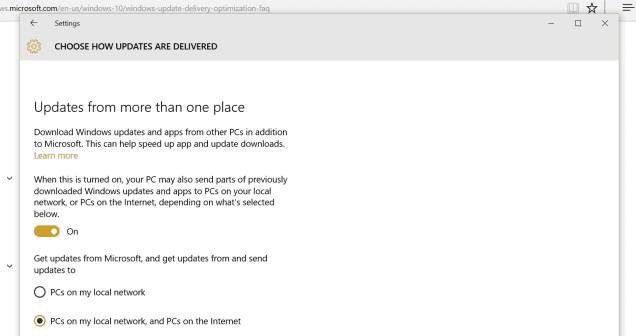
Microsoft никога не е давал подробности за това как работи тази функция и много се страхувам от това няма да бъде уважително към потребителя и използването му от мрежата, така че бих бил склонен да кажа, че в крайна сметка това трябва да повлияе на производителността или крайното качество на мрежата на собственика (всичко това ми напомня за честотната лента, която Windows XP е запазил за собствените си актуализации, която, ако не се използва, е загубена).
Ако най-накрая искате да деактивирате тази функция и да запазите мрежата си за свои данни, ние посочваме по-долу как можете да го направите:
- Отидете на Контролен панел
- Изберете по-долу Разширени опции
- Достъп до раздела на Изберете как да се инсталират актуализациите
Веднъж там ще видите три опции: активирайте го, за да споделите вашата честотна лента с компютри във вашата локална мрежа и по света, активирайте го да ги споделя само във вашата локална мрежа (полезно за тези, които имат множество компютри в домашната си мрежа) или деактивирайте го напълно.
Това е всичко; Бързо и лесно. Няма да се налага да споделяте своята честотна лента с никой друг, когато става въпрос за актуализации на Windows 10. Цялото това нещо може да звучи доста скъпернически (и те казват, че споделянето е живо), но не забравяйте, че не всички потребители имат високи скорости на връзки, достигащи 300 Mbps или по.